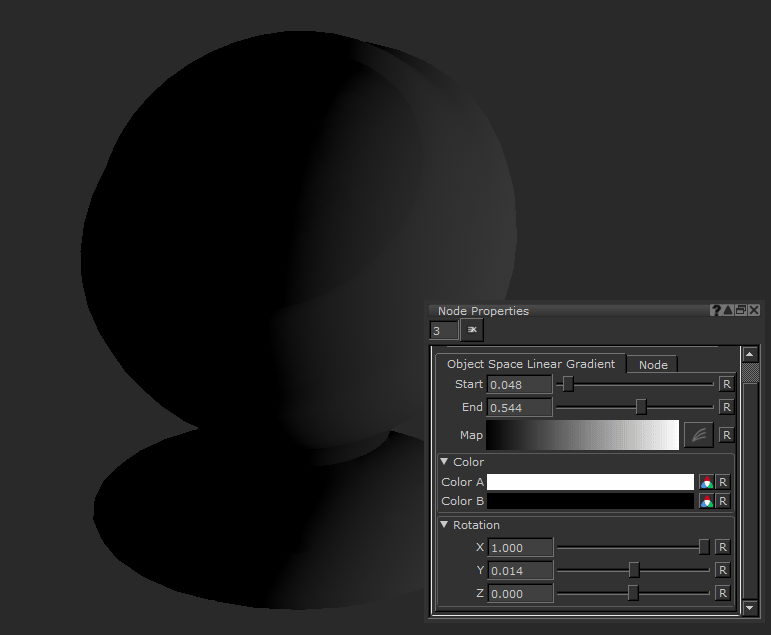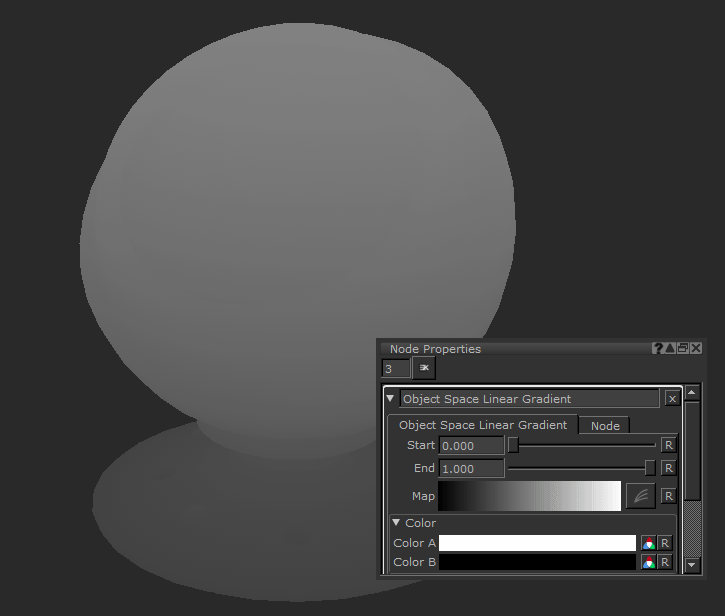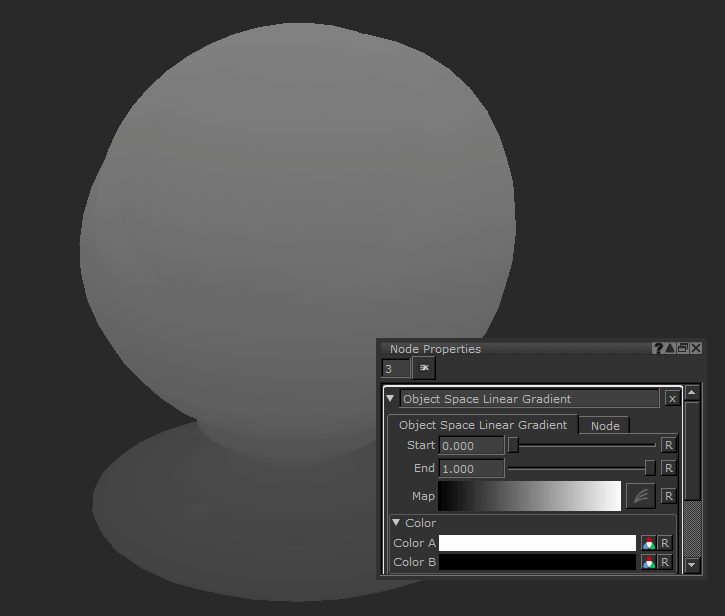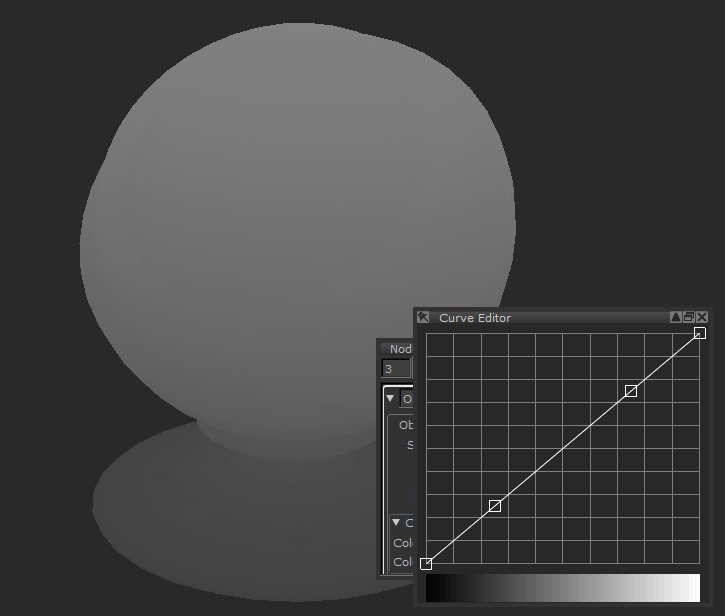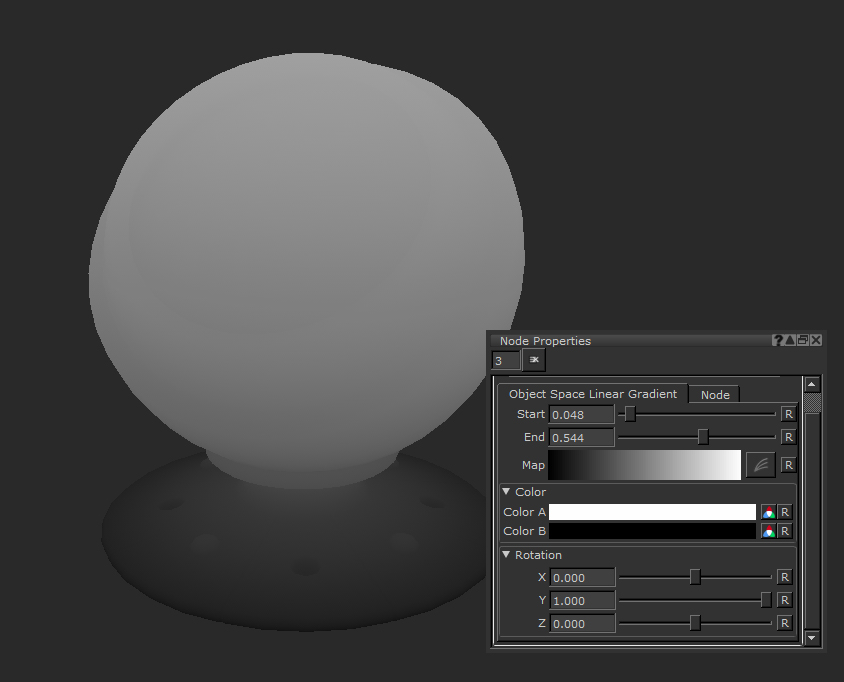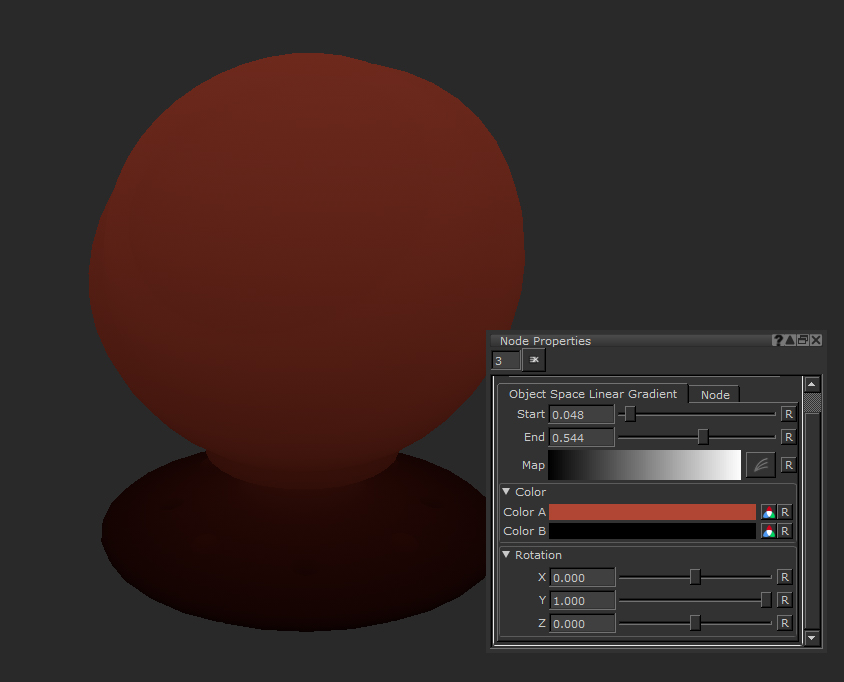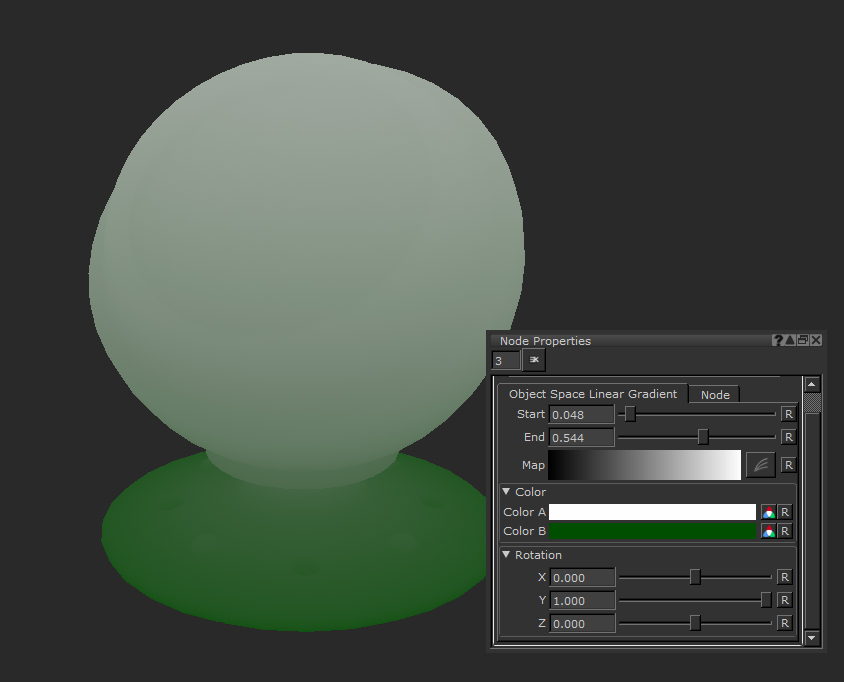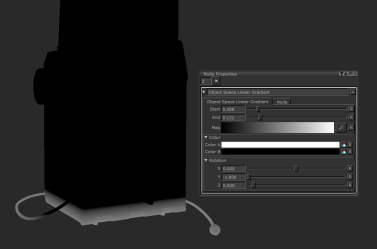Object Space Linear Gradient 마디
접속하다: Nodes > Procedural > Pattern > Object Space Linear Gradient
|
에 적용되는 회전 Object Space Linear Gradient 형상의 노드. |
그만큼 Object Space Linear Gradient 노드는 객체 지오메트리에 점진적 색상을 적용하는 좋은 방법입니다.
노드는 결과를 변경할 수있는 많은 옵션을 제공하며 오브젝트의 월드 공간을 기반으로 빠른 마스크를 만드는 데 유용합니다. 속성을 편집하면 그라디언트를 더 느슨하거나 빡빡하게 만들 수 있으며 제공된 램프 옵션을 사용하여 출력에 충실도를 높일 수 있습니다.
그만큼 Object Space Linear Gradient 노드는 메쉬 주위를 가릴 수있는 좋은 방법입니다.
Object Space Linear Gradient 노드 속성
|
Start 텍스트 필드, 슬라이더 |
그라디언트 시작의 월드 공간 위치를 변경합니다. 값 0은 메쉬 치수의 가장자리입니다. 늘리면 시작점이 메쉬를 따라 더 이동합니다. 슬라이더는 0으로 제한되지만 음수를 입력하여 더 멀리 밀어내어 그라데이션을 늘릴 수 있습니다.
기본값은 0입니다. |
|
End 텍스트 필드, 슬라이더 |
그라디언트 끝의 월드 공간 위치를 변경합니다. 1은 메쉬 치수의 가장자리입니다. 감소 시키면 시작점이 메시를 따라 더 이동합니다. 슬라이더는 1에서 최대 값이지만 더 큰 숫자를 입력하면 더 멀리 밀려 그라데이션을 늘릴 수 있습니다.
기본값은 1입니다. |
|
Map 커브 에디터 |
곡선 편집기 아이콘을 클릭하면 선형 0 대 1 램프 대신 경사 곡선을 변경할 수 있습니다.
기본값은 흑백 선형 그라디언트입니다. |
색깔
|
Color A 견본 |
그라디언트의 시작 색상을 변경합니다.
|
||||
|
Color B 견본 |
그라디언트의 끝 색상을 변경합니다.
|
회전
|
X, Y, Z 텍스트 필드, 슬라이더 |
램프를 따라 램프의 회전을 변경합니다 X, Y 또는 Z 중심선. 이 슬라이더를 조작하여 그라디언트가 월드 공간에서 다른 방향으로 진행되도록합니다.
기본값은 1, 0, 0입니다. |
Object Space Linear Gradient 노드 워크 플로우 예
마스킹 먼지 Object Space Linear Gradient
사용하여 Object Space Linear Gradient 노드 지오의 맨 아래 또는 맨 위에있는 객체에 마스크를 쉽게 만들 수 있습니다. 이것은 물체의 바닥에 진흙이나 먼지를 추가하는 정말 빠르고 쉬운 방법입니다. 다른 마스크 또는 절차와 결합하여 몇 개의 노드 만 사용하여 절차 상 먼지 마스크를 얻을 수 있습니다.
여기 더티 마스크를 만들 카메라 객체가 있습니다.
오브젝트는 재질로 텍스처링되었으므로 Shelf 새로운 추가로 팔레트.
팁: 자세한 내용은Material 노드 여길 봐.
드롭 다운하여 Object Space Linear Gradient 마스크 구성부터 시작할 수 있습니다. 우선은 Rotation 옳은. 우리는 그것이 Y 축인 지오메트리의 높이를 따르기를 원합니다. X 0이어야하고 Y -1이어야합니다. 그런 다음 시작 및 끝 슬라이더를 사용하여 조임을 변경할 수 있습니다.
팁: 우리가 1 대신에 -1을 사용하는 이유는 RotationY field는 -1을 사용하여 먼지가있는 위치에 흰색이되기를 원하는 마스크의 경우 올바른 방향으로 기울기를 전환합니다.
마지막으로 Merge 곱하기위한 노드 Oil 이 마스크 위에 노드를 사용하면이 마스크에 유기성을 추가하여보다 사실적으로 보일 수 있습니다.
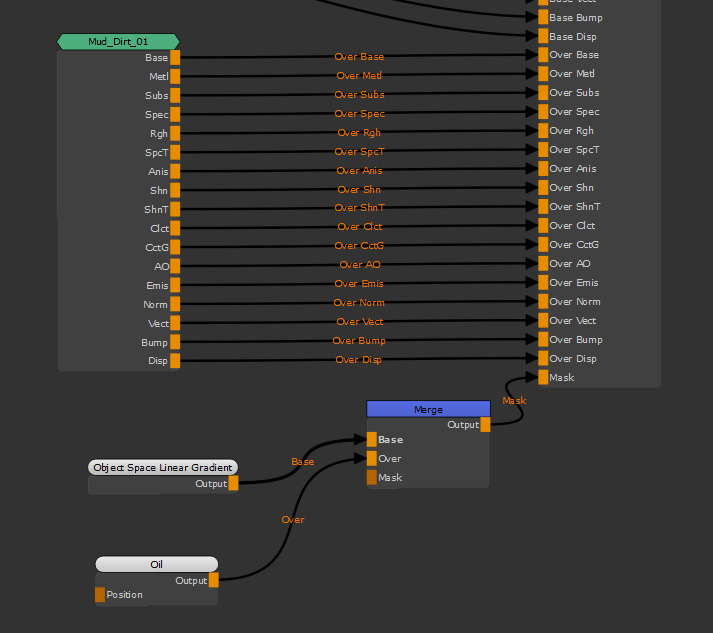

두 개의 노드 만 있으면 Object Space Linear Gradient Node Graph에서 매우 쉽고 빠르며 다양한 먼지 마스크 설정을 만들 수있었습니다.
관련 노드
도움이되지 않은 죄송합니다
왜 도움이되지 않습니까? (해당되는 모든 것을 체크하세요)
의견을 보내 주셔서 감사합니다.
찾고있는 것을 찾을 수 없거나 워크 플로에 대한 질문이있는 경우 시도해보십시오 파운드리 지원.
학습 내용을 개선 할 수있는 방법에 대한 의견이 있으시면 아래 버튼을 사용하여 설명서 팀에 이메일을 보내십시오.
의견을 보내 주셔서 감사합니다.